这几天一些人在使用MicrosoftOfficeVisio的时候,问其中是怎么把文件输出为高像素jpg图片的?今日在这小编就为你们带来了MicrosoftOfficeVisio把文件输出为高像素jpg图片的详细操作步骤。我们先打......
2022-05-07 87 Visio把文件输出为高像素jpg图片
项目进展图不在Excel、不在word里面绘制了,而是采用excel+visio来绘制。虽然第一次可要麻烦些,不过可谓是一劳永逸。下图的项目进展图,可以通过刷新功能自动更新图形里面的数据:
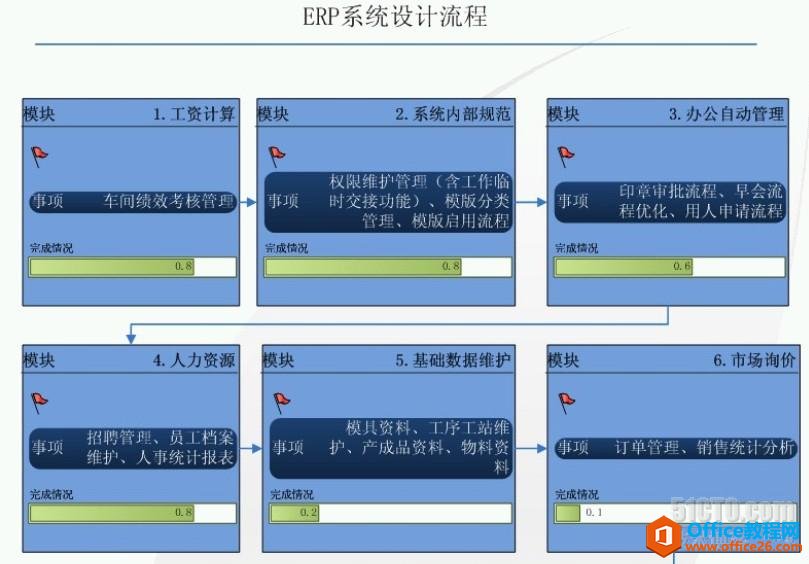
一、excel用来存储项目进展的数据
结构可以根据实际呈现的内容,具体的加一些字段,参考如下:
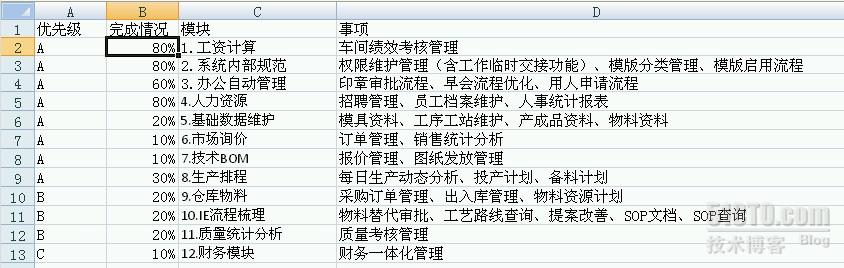
二、visio用来生成项目进展图
1、将普通形状拖入画布,点击“数据”--“将数据链接到形状”,就可以选择一个excel数据源了

2、右击形状,“数据”--“形状数据”
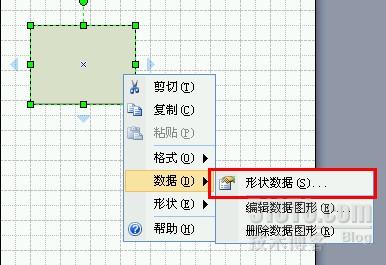
定义如下形状数据:

3、接着编辑数据图形
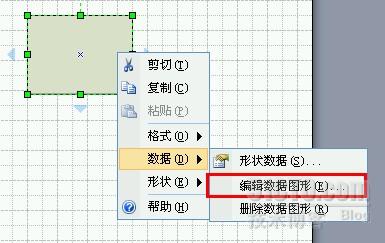
并且定义如下项目:
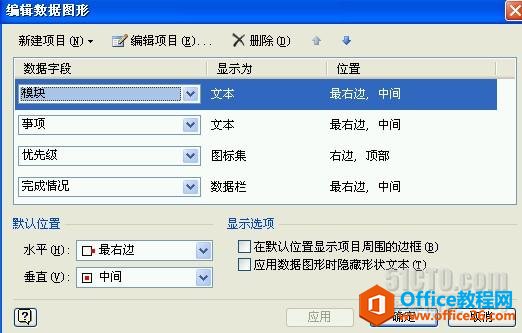
并且可以自定义完成情况的数据栏显示,这样就可以根据完成情况的百分比自动有不同的数据栏显示了,如下:
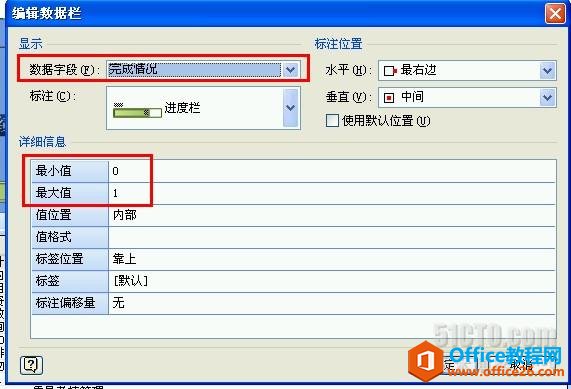
4、点击确定后的效果,数据会按默认的位置放置:
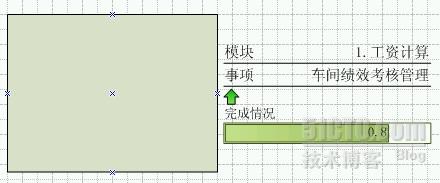
关键步骤到了,到了这一步很多童鞋会把数据拖放到合适的位置,结果再次点击上步的“确定”时位置又返回原处-_- !,这时候应该采用如下操作:
点击“新建模具”后,将上述图形拖入到模具中

双击新建的模具,可以打开并调整正确的位置,点击右上角的关闭小按钮,会提示你是否更新,点击“是”即可
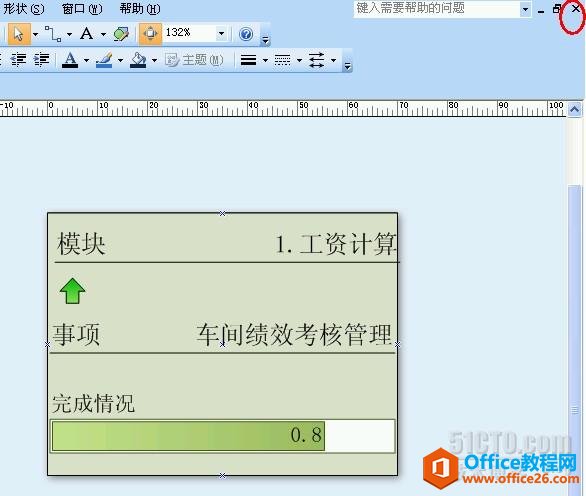
5、至此模具就做好了,接下来就可以使用了
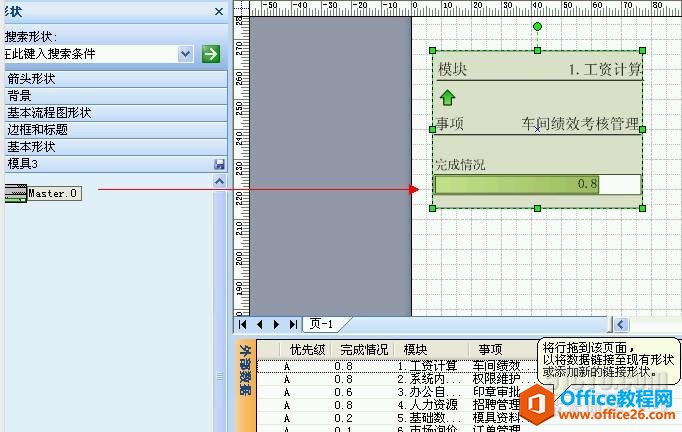
可以点击下边的行,拖拽到上方的画布中,即可以添加形状或者点击蓝色小按钮也可以增加形状:

如果excel数据变化了,图形数据可以自动更新,右击外部数据,选择“配置刷新”
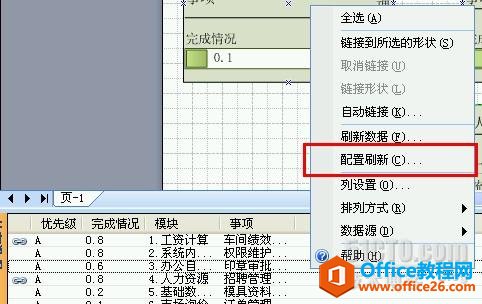
这样子就可以随着项目的进展随时更新excel数据源,给上级的报告就自然而然的自动生成啦。
总结,visio和excel这样的交互配合很有想象空间的,可以通过excel的数据更新,及时的生成生产动态图、项目进展图、机房机器管理图等。
标签: visio绘制ERP系统开发进度图ERP系统开发进度图
相关文章

这几天一些人在使用MicrosoftOfficeVisio的时候,问其中是怎么把文件输出为高像素jpg图片的?今日在这小编就为你们带来了MicrosoftOfficeVisio把文件输出为高像素jpg图片的详细操作步骤。我们先打......
2022-05-07 87 Visio把文件输出为高像素jpg图片

Visio的新用户们,并不熟悉其中连接符在什么位置?今天在此文章中就带来了MicrosoftOfficeVisio找到连接符位置的详细操作过程。我们先打开MicrosoftOfficeVisio软件,在绘图区中添加两个形状。然......
2022-05-07 150 Visio找到连接符位置

怎么绘制大括号等特殊符号的?今日在这里小编就为你们带来了MicrosoftOfficeVisio绘制大括号等特殊符号的详细操作流程。我们需要先打开MicrosoftOfficeVisio软件,创建基本流程图。然后进入正文......
2022-05-07 481 Visio绘制大括号等特殊符号

一些用户在使用MicrosoftOfficeVisio的时候,不是很熟悉其中是怎么合并图形的?本期为你们带来的内容就讲述了MicrosoftOfficeVisio合并图形的详细操作流程。首先我们打开MicrosoftOfficeVisio软件,选......
2022-05-07 305 Visio合并图形

一些用户在使用MicrosoftOfficeVisio的时候,想要绘制办公室平面图,你们知道怎么绘制的吗?以下内容就为你们带来了MicrosoftOfficeVisio绘制办公室平面图的具体操作方法。我们需要先打开Micros......
2022-05-07 334 Visio绘制办公室平面图